La autenticación de dos factores es importante, pero complicada. En lugar de escribir un código desde su teléfono, ¿qué pasaría si pudiera simplemente insertar una unidad USB para acceder a sus cuentas importantes?
Esto es lo que hace U2F: es un estándar emergente para tokens de autenticación física. Los sticks U2F actuales son pequeños dispositivos USB. Para iniciar sesión, no necesitará ingresar un código de acceso proporcionado desde una aplicación o mensaje de texto, simplemente inserte la llave de seguridad USB y presione un botón.
Este estándar solo está tomando forma, por lo que solo es compatible con Chrome, Firefox y Opera en este momento, y algunos servicios importantes: Google, Facebook, Dropbox y GitHub le permiten usar claves U2F para proteger su cuenta.
Pronto podrá utilizar este tipo de llave de seguridad USB en muchos otros sitios web gracias a la API de autenticación web. Esta será una API de autenticación estándar que funcionará en todas las plataformas y navegadores y admitirá unidades USB y otros métodos de autenticación. Esta nueva API se conocía originalmente como FIDO 2.0.
Que necesitarás
Para comenzar, solo necesitará algunas cosas:
- Una llave de seguridad FIDO U2F: Necesitará el token de autenticación física para comenzar. La documentación oficial de Google les dice a los usuarios que busquen Llave de seguridad FIDO U2F en Amazon y compre uno. El mejor resultado es el de Yubico, que trabajó con Google para desarrollar U2F antes de que se unieran otras empresas y que está acostumbrado a hacer llaves de seguridad USB. los Llave Yubico U2F es una buena apuesta por $ 18. El más caro YubiKey NEO es necesario si desea usarlo con un dispositivo Android a través de NFC, pero por lo que podemos decir, esta función está limitada a incluso menos servicios, por lo que probablemente no valga la pena el costo adicional en este momento.
- Google Chrome, Mozilla Firefox, Dónde Ópera: Chrome funciona para esto en Windows, Mac, Linux, Chrome OS e incluso Android si tiene una clave U2F que puede autenticarlo. inalámbrico a través de NFC. Mozilla Firefox ahora incluye compatibilidad con U2F, pero está deshabilitado de forma predeterminada y debería activado con una opción oculta en el presente. (Opera también admite claves de seguridad U2F, ya que está basado en Google Chrome).
Cuando inicie sesión desde una plataforma que no admite claves de seguridad, por ejemplo, cualquier navegador en un iPhone, Microsoft Edge en una PC con Windows o Safari en una Mac, aún podrá autenticarse a la antigua. con un código enviado a su teléfono.
Si tiene una clave que admite NFC, puede presionarla en la parte posterior de su dispositivo Android durante el inicio de sesión para autenticarse, cuando se le solicite. No funciona en un iPhone, ya que solo Android proporciona aplicaciones con acceso al hardware NFC.
Cómo configurar U2F para su cuenta de Google
Dirigirse hacia Google FR e inicie sesión con su cuenta de Google. Haga clic en la imagen de perfil en la esquina superior derecha de cualquier página de Google y seleccione «Mi cuenta» para ver la información de su cuenta.
Haga clic en «Iniciar sesión en Google» en la página Mi cuenta, luego haga clic en «Verificación en dos pasos» o simplemente Haga clic aquí para ir directamente a esta página. Haga clic en el enlace «Más información» en «Su segundo paso», luego haga clic en «Llave de seguridad».
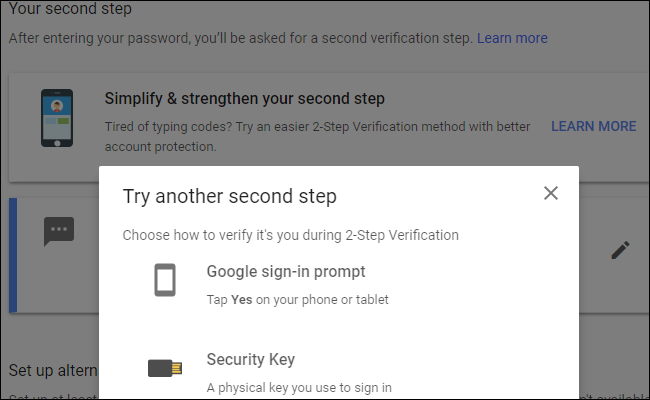
Retire su unidad de su puerto USB si ya está insertado. Haga clic en el botón «Siguiente», conecte la clave de seguridad y presione un botón si tiene uno. Haga clic en «Listo» y esta clave se asociará con su cuenta de Google.
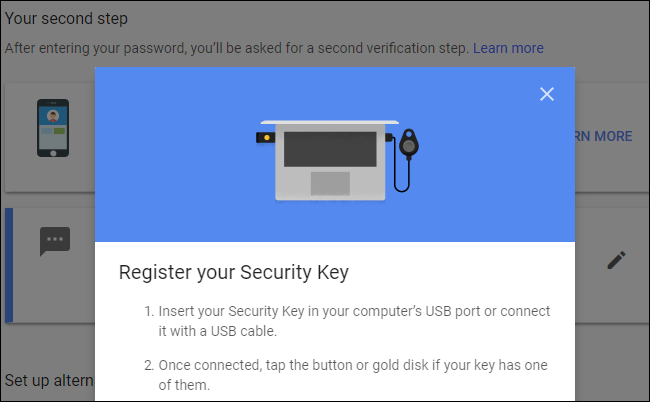
Cuando inicie sesión desde una nueva PC, se le pedirá que se autentique con la clave de seguridad USB. Simplemente inserte la llave y presione el botón cuando se le solicite. Si tiene un YubiKey NEO, también puede configure esto con NFC para su teléfono Android si lo desea.
Si no tiene su clave de acceso, o si está iniciando sesión desde un dispositivo o navegador que no lo admite, siempre puede usar la verificación por SMS u otro método de verificación bidireccional. Pasos que ha configurado en su Google Configuración de seguridad de la cuenta. .
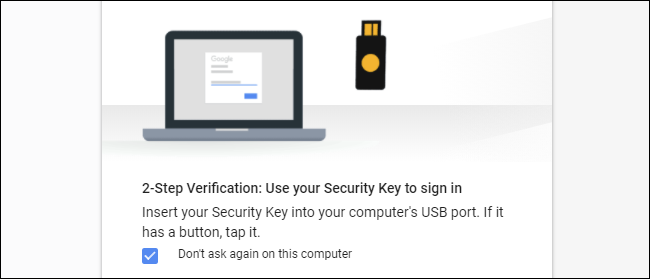
Cómo configurar U2F para su cuenta de Facebook
Para activar una clave de seguridad U2F para su cuenta de Facebook, visite el sitio de Facebook e inicie sesión con su cuenta. Haga clic en la flecha hacia abajo en la esquina superior derecha de la página, seleccione «Configuración», haga clic en «Seguridad e inicio de sesión» en el lado izquierdo de la página Configuración, luego haga clic en «Editar» a la derecha de Usar autenticación de dos factores. Usted puede también Haga clic aquí para ir directamente a la página de configuración de autenticación de dos factores.
Haga clic en el enlace «Agregar clave» a la derecha de Claves de seguridad aquí para agregar su clave U2F como método de autenticación. También puede agregar otros métodos de autenticación de dos factores desde aquí, incluidos los mensajes de texto enviados a su teléfono inteligente y aplicaciones móviles que generan códigos para usted.
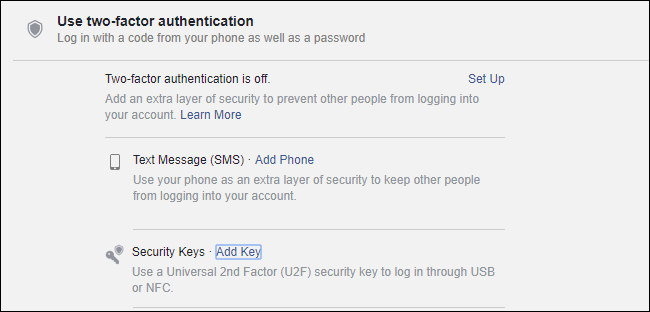
Inserte su llave de seguridad U2F en el puerto USB de su computadora y presione el botón cuando se le solicite. Luego puede ingresar un nombre para la clave.
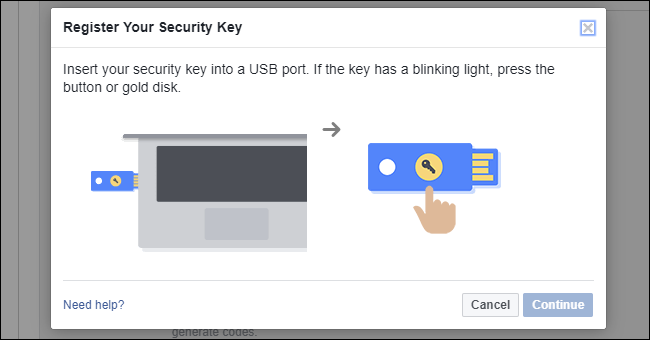
Cuando haya terminado, haga clic en «Configurar autenticación de dos factores» para solicitar la clave de acceso para iniciar sesión.
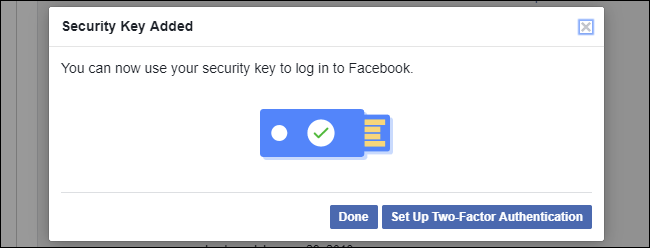
Cuando inicie sesión en Facebook en el futuro, se le pedirá que inserte su clave de seguridad para continuar. También puede hacer clic en el enlace «Usar un método diferente» y seleccionar otro método de autenticación de dos factores que haya habilitado. Por ejemplo, podría recibir un SMS en su teléfono inteligente si no tiene su llave USB con usted.
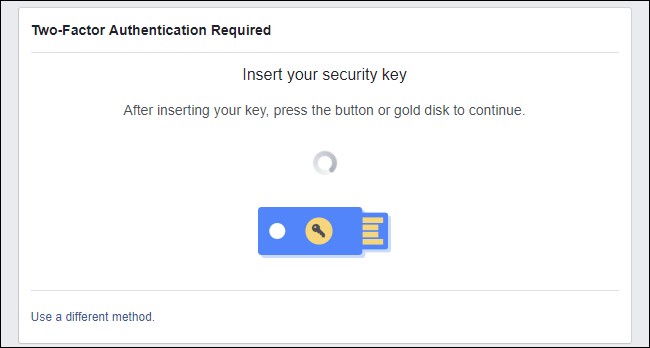
Cómo configurar U2F para su cuenta de Dropbox
Para configurar esto con Dropbox, visite el sitio web de Dropbox e inicie sesión con su cuenta. Haga clic en su icono en la esquina superior derecha de cualquier página, seleccione «Configuración», luego haga clic en la pestaña «Seguridad». Usted puede también Haga clic aquí para ir directamente a la página de seguridad de su cuenta.
Si aún no ha habilitado la verificación en dos pasos, haga clic en el botón «Desactivar» a la derecha de la verificación en dos pasos para habilitarla. Deberá configurar la verificación por SMS o una aplicación de autenticación móvil como Autenticador de Google o Authy antes de poder agregar una clave de seguridad. Esto servirá como una solución alternativa.
Cuando haya terminado, o si ya ha habilitado la verificación en dos pasos, haga clic en «Agregar» junto a Llaves de seguridad.
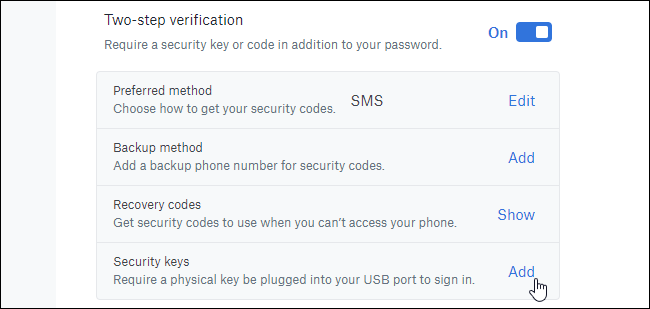
Haga clic en los pasos que aparecen en la página, inserte su llave de seguridad USB y presione el botón allí cuando se le solicite.
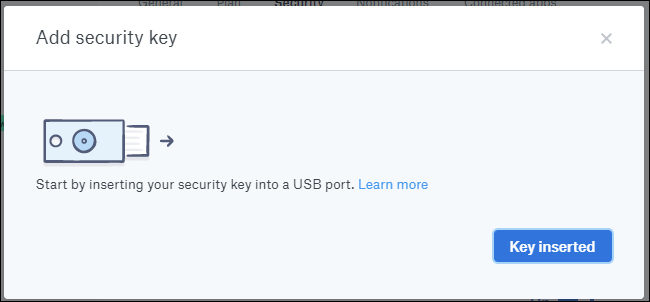
La próxima vez que inicie sesión en Dropbox, se le pedirá que inserte su llave de seguridad USB y presione su botón. Si no lo tiene o si su navegador no lo admite, puede usar un código que le fue enviado por mensaje de texto o generado por una aplicación de autenticación móvil.
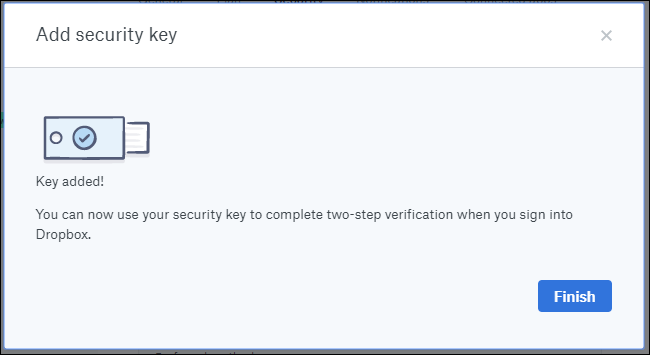
Cómo configurar U2F para su cuenta de GitHub
Para proteger su cuenta de GitHub con una llave de seguridad, vaya a el sitio de GitHub, inicie sesión y haga clic en la imagen de perfil en la esquina superior derecha de la página. Haga clic en «Configuración», luego en «Seguridad». Usted puede también Haga clic aquí para ir directamente a la página de Seguridad.
Si aún no ha configurado la autenticación de dos factores, haga clic en «Configurar la autenticación de dos factores» y siga el proceso. Al igual que con Dropbox, puede configurar la autenticación de dos factores mediante códigos SMS enviados a su número de teléfono o con una aplicación de autenticación. Si ha configurado la autenticación de dos factores, haga clic en el botón «Editar».

En la página de configuración de autenticación de dos factores, desplácese hacia abajo y haga clic en «Registrar un nuevo dispositivo» en Llaves de seguridad.
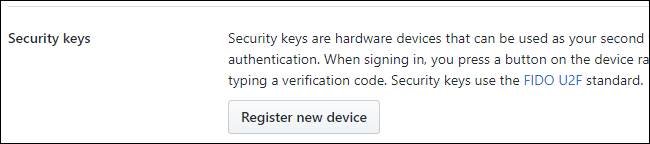
Escriba un apodo para la clave, haga clic en Agregar, luego inserte la clave en un puerto USB de su computadora y presione su botón.
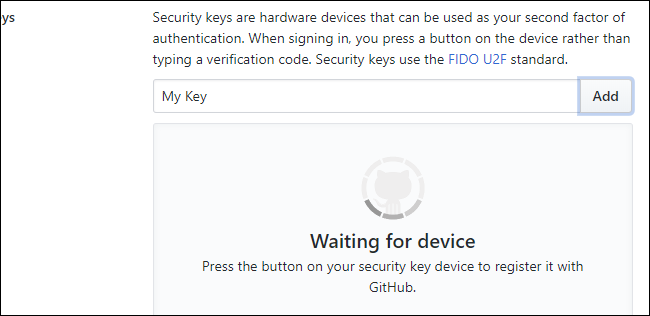
Se le pedirá que inserte la clave y presione el botón cada vez que inicie sesión en GitHub. Si no lo tiene, puede utilizar la autenticación por SMS, la aplicación de generación de código o una clave de recuperación estándar para acceder a su cuenta.
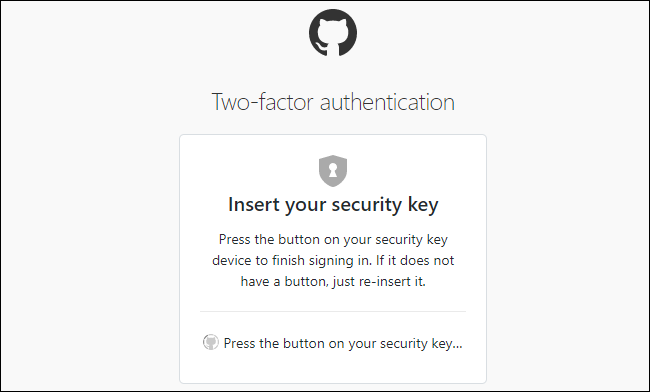
Cómo configurar una YubiKey con su cuenta de LastPass
LastPass también admite unidades USB físicas, pero no admite unidades U2F más baratas; solo admite claves de la marca YubiKey, como la YubiKey Dónde YubiKey NEO, que lamentablemente son un poco más caras. También necesitará estar suscrito a LastPass Premium. Si cumple con esos criterios, aquí le mostramos cómo configurarlo.
Abra su bóveda de LastPass haciendo clic en el icono de LastPass en su navegador y seleccionando «Abrir mi bóveda». También puedes ir a LastPass.com e inicie sesión en su cuenta allí.
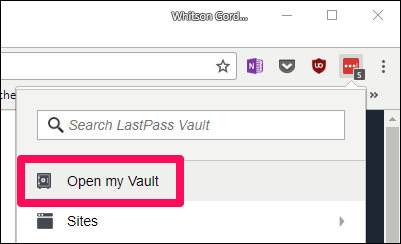
Desde allí, haga clic en el engranaje «Configuración de la cuenta» en la parte inferior izquierda.
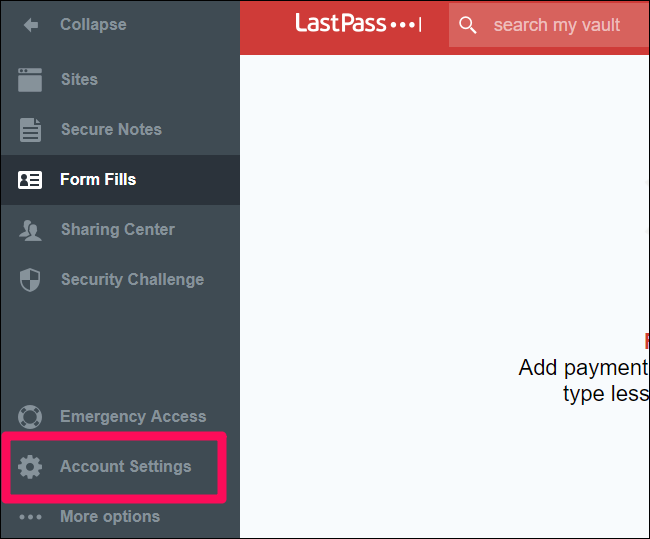
Haga clic en la pestaña «Opciones multifactor» y desplácese hasta la opción «Yubico» o «YubiKey». Haga clic en el icono Editar junto a él.
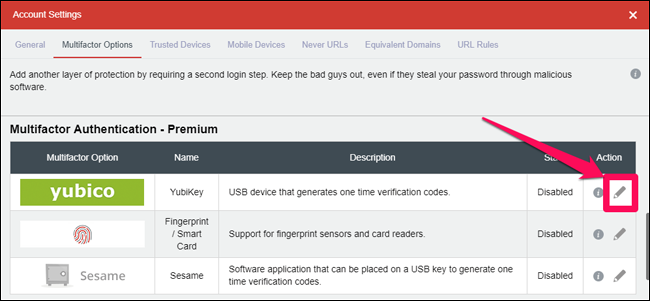
Reemplace la lista desplegable «Habilitado» con «Sí», luego coloque el cursor en el cuadro «YubiKey # 1». Conecte su YubiKey y una vez que su PC lo reconozca, presione el botón. Debería ver que el cuadro de texto se completa con el código generado por su YubiKey.
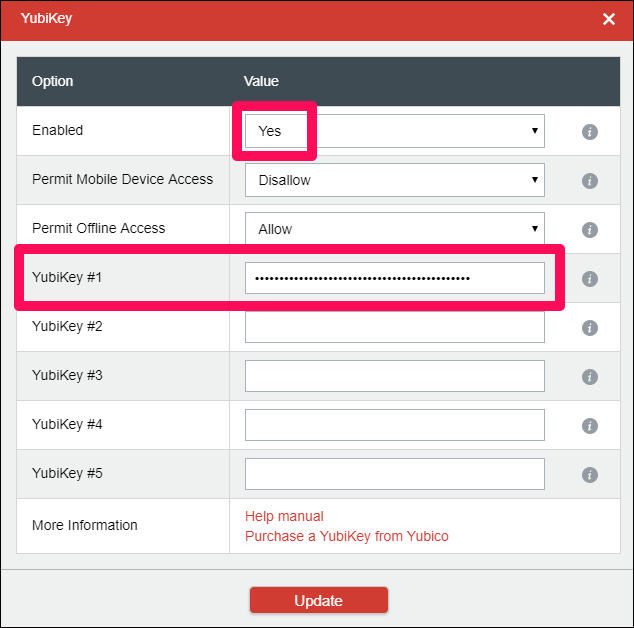
Repite este proceso para cualquier otra YubiKeys que tengas y haz clic en «Actualizar».
Ahora, cuando inicie sesión en LastPass, se le pedirá que conecte su YubiKey y presione su botón para iniciar sesión de forma segura. Si tiene un teléfono Android y un YubiKey NEO, también puede configúrelo para usar NFC con la aplicación LastPass para Android.
Estamos solo en los primeros días de U2F, pero esta tecnología despegará con la API de autenticación web. El consorcio FIDO, que desarrolla U2F, incluye empresas como Google, Microsoft, Intel, ARM, Samsung, Qualcomm, VISA, MasterCard, American Express, PayPal y varios bancos importantes. Con tantas grandes empresas involucradas, muchos más sitios web pronto comenzarán a admitir claves de seguridad U2F y otros métodos de autenticación alternativos.
